功能介绍
常见问题
- 最新联想笔记本一键重装教程_重装教程
- 如何将Win10系统切换输入法调成Win7模式?
- 小白一键重装win7旗舰版64位教程_重装教程
- 最简略实用的winxp重装系统教程_重装教程
- 系统一键重装系统_重装教程
- 硬盘windows 7 系统安装图文教程_重装教程
- 在线安装win7系统详细图文教程_重装教程
- Win10桌面QQ图标被暗藏的再现方法介绍_重
- 系统盘重装系统官网教程_重装教程
- 更改Win7系统Temp文件夹存储地位教程(图
- 最详细的n550重装系统图文教程_重装教程
- win7升win10教程_重装教程
- 如何应用U盘进行win10 安装系统_重装教程
- 深度技巧win8系统下载安装阐明_重装教程
- 简略又实用的xp系统重装步骤_重装教程
如何应用冰封一键在线重装系统
时间:2016-08-08 00:00 来源:Windows 10 升级助手官方网站 人气: 次
核心提示:一键重装系统的简单快捷的操作的方法受到了用户们的欢迎.今天小编就给大家介绍冰封一键在线重装.冰封一键在线重装是一款非常好用的一键重装系统.下面小编就给大家带来了如何使...
老鸟Win10升级助手的简略快捷的操作的方法受到了用户们的欢迎。今天小编就给大家介绍冰封一键在线重装。冰封一键在线重装是一款非常好用的老鸟Win10升级助手。下面小编就给大家带来了如何应用冰封一键在线重装系统教程。
1-运行软件进行盘算机硬件以及软件环境进行检测(因为有些电脑特别情况下不可以直接安装ghost系统)
2-用户选择需要安装的系统版本(如选择安装 WinXP/Win7/Win8)
3-选择系统版本后,点击【下载安装】按钮,等候下载完成
4-电脑提示重启(如选择了下载完毕主动重启安装则会跳过此步直接主动重启)
5-进入系统主动安装过程(这个时候您只需要耐心等到5-10分钟即可)
那么下面我们来联合软件截图讲解每一部操作:如下图
1-运行软件进行当前盘算机硬件以及软件环境进行检测
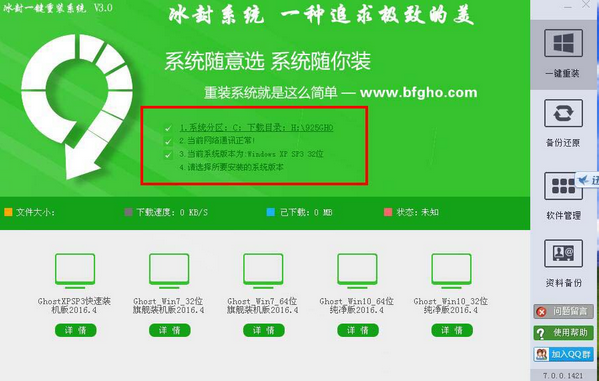
冰封一键在线重装教程图一
2-用户选择需要安装的系统版本
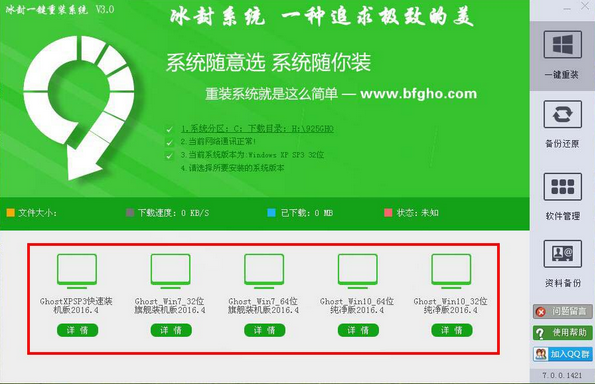
冰封一键在线重装教程图二
3-选择系统版本后,点击【下载安装】按钮(等候下载--如勾选了"下载完毕主动重启安装则系统下载完后会主动重启")
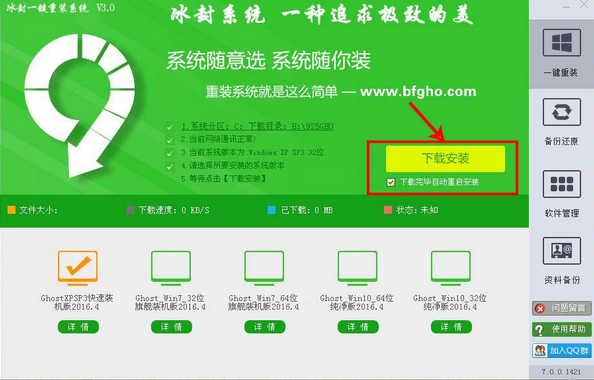
冰封一键在线重装教程图三
4-电脑提示重启,进入安装
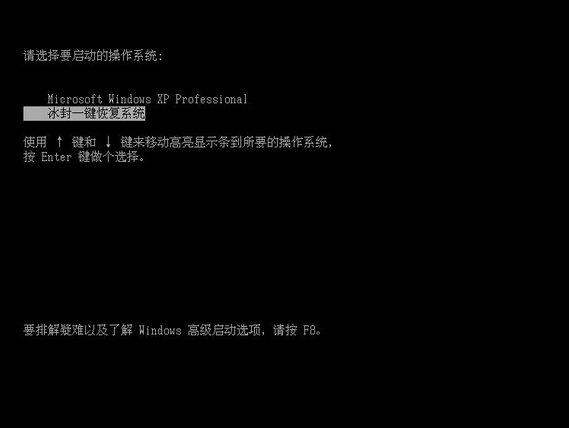
冰封一键在线重装教程图四
来到这一步用户不再需要任何操作,只需耐心带几分钟即可
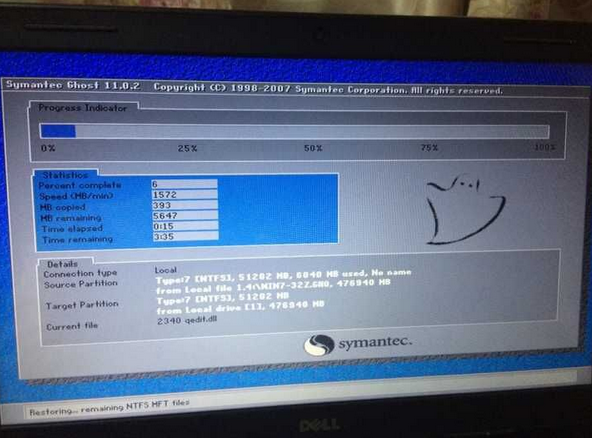
冰封一键在线重装教程图五
以上就是如何应用冰封一键在线重装系统的教程。果有更多的关于电脑系统的问题请关注我们的官方网站并提出问题。小编会尽快帮大家解决问题。